
파일이 차지하는 공간을 줄이거나 연락처에 패키지로 보내기 위해 파일을 축소하는 데 사용할 수 있는 많은 방법과 도구가 있습니다. 이 중 7-Zip은 뛰어난 성능과 비용이 들지 않는 압축 수준의 고유한 조합 덕분에 대부분의 사용자에게 최고의 자리를 차지했습니다.
이 형식의 모든 압축 형식은 여기에서 볼 접근 방식보다 더 복잡합니다. 최소한 압축을 사용하여 폴더와 그 하위 폴더의 모든 항목을 압축된 "번들"로 압축하는 대부분의 사용자에게 적합합니다.
이제 Bash의 별칭 지원을 7z의 명령줄 버전과 결합하여 간단한 명령으로 파일 패키지를 만드는 방법을 살펴보겠습니다.
p7zip 설치
가장 널리 사용되는 압축 도구인 7-Zip은 Linux 배포판에 이미 설치되어 있을 가능성이 큽니다. 테스트하려면 터미널에서 "7z" 명령을 시도하십시오. 설치되지 않은 경우 다음 명령을 사용하여 Ubuntu/Debian 기반 배포판에 설치할 수 있습니다.
sudo apt-get install p7zip-full
Bash 별칭 파일 만들기
Bash의 별칭을 사용하면 명령 또는 다중 명령 시퀀스를 단일 단어로 매핑할 수 있습니다. Bash에 별칭을 추가하는 쉬운 방법은 "~/.bashrc" 파일 끝에 별칭을 삽입하는 것입니다. 편의와 정리를 위해 별도의 파일에 저장하는 것이 가장 좋습니다.
이 파일이 이미 존재하고 Bash의 구성에 이 파일에 대한 참조가 포함되어 있을 수 있습니다. 즐겨 사용하는 워드 프로세서에서 "~/.bashrc"를 열고 다음을 검색하여 확인하십시오.
if [-f ~/.bash_aliases]; then . ~/.bash_aliases Fi
그렇지 않은 경우 파일 끝에 이미 있는 모든 항목 뒤에 추가합니다.
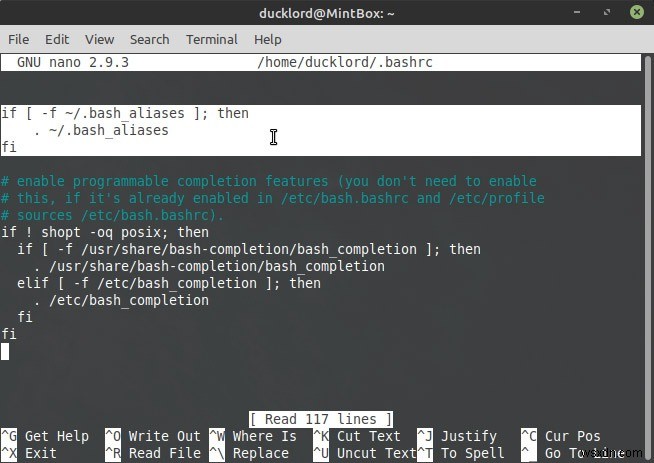
7-Zip 정보를 편리하게 이용하세요
터미널에서 7-Zip을 실행하여 명령줄 옵션의 개요를 볼 수 있습니다. 보다 포괄적인 정보를 보려면 이 사용자 가이드 또는 다음이 포함된 프로그램의 매뉴얼 페이지를 방문하세요.
man 7z
이것은 자신의 압축 명령을 설정하는 데 도움이 됩니다. 대부분의 경우 여기에서 볼 수 있는 항목이 귀하의 요구 사항도 충족할 것입니다. 따라서 자신의 .bash_aliases 파일에 복사하여 붙여넣을 수 있습니다.
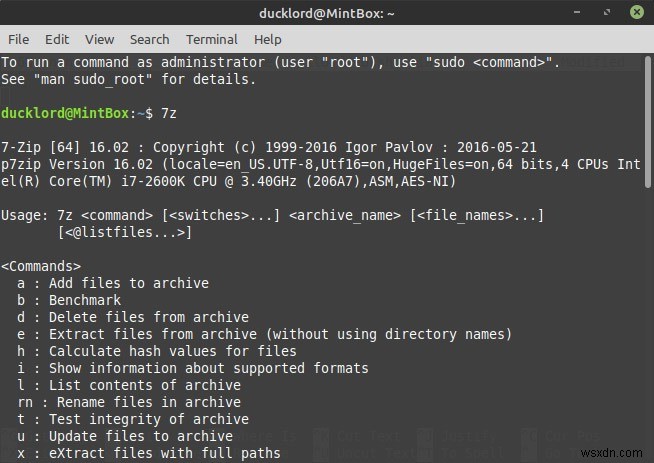
초압축 별칭 만들기
좋아하는 워드 프로세서에서 "~/.bash_aliases" 파일을 엽니다. 우리는 nano를 사용합니다. 입력:
alias 75='7z a -r -t7z -m0=lzma2 -mx=9 -myx=9 -mqs=on -ms=on'
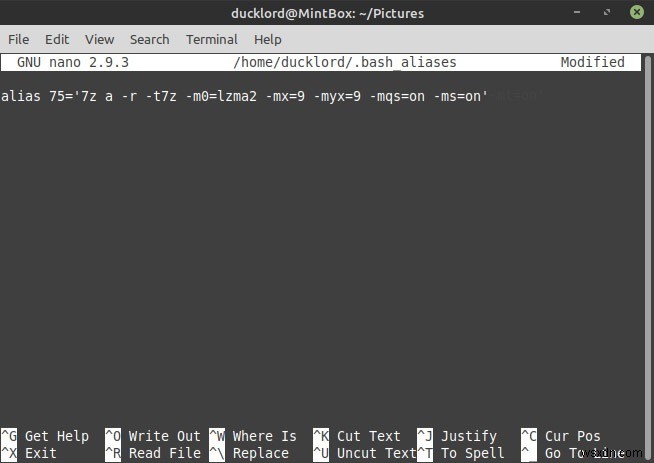
alias 75 이제부터 디렉토리의 모든 파일과 폴더를 패키지된 7-Zip 번들로 압축하는 데 사용할 명령 "75"를 만들고 싶다고 말합니다. 우리가 명령에 이 독특한 이름을 채택한 이유는 "7zip 압축 수준 5"의 짧은 버전으로 기억하기 쉽기 때문입니다.
7z 압축 명령 자체입니다. a 뒤에 오는 것은 "새로운 압축 패키지에 파일을 추가하고 싶습니다."를 의미합니다. -r p7zip은 "실행된 폴더로 제한"되어서는 안 되지만 모든 내용과 함께 최종 압축 패키지와 그 안에 있는 모든 하위 폴더가 포함되어야 함을 나타냅니다.
-t7z -m0=lzma2 파일 압축을 위해 주로 LZMA2 알고리즘을 사용하는 7zip 패키지를 생성하고자 함을 나타냅니다. 이것은 일반적으로 대부분의 파일 유형에 대해 최상의 압축을 생성합니다.
-mx=9 -myx=9 압축 수준과 "노력량"에 해당하는 7-Zip은 최상의 압축 전략을 찾기 위해 압축할 파일의 내용을 분석합니다. 값이 높을수록 압축률이 높아지고 생성되는 묶음이 작아집니다.
마지막으로 -mqs=on -ms=on "단단한" 압축을 원한다고 정의합니다. 이는 p7zip이 유사한 파일을 단일 데이터 청크로 압축하여 더 나은 결과를 얻을 수 있음을 의미합니다. 그것들이 당신이 끌 수 있는 옵션으로 존재하는 이유는 그것들이 유용하지만 또한 두 가지 부정이 함께 오기 때문입니다. 압축 시간을 연장하고 압축기가 생성하는 최종 번들에서 독립 파일의 압축을 푸는 것을 불가능하게 만듭니다. 솔리드 압축을 사용하면 "zip에서 단일 파일 추출"과 같은 작업을 수행할 수 없으며 콘텐츠에 액세스하려면 전체 번들의 압축을 풀어야 합니다.
별칭 복제 및 "축소"
더 많은 요소로 확장하지 않고 뒤로 이동하여 매개변수를 제거하고 설정 값을 줄일 수 있도록 가능한 최대 압축을 달성하는 명령으로 시작했습니다.
기존 명령을 5번 더 복사하여 시작하여 각 명령을 자체 행에 배치합니다. 첫 번째 줄은 이미 가능한 가장 높은 압축 수준에 도달했으므로 그대로 두십시오. 아래에서 볼 수 있는 것처럼 추가 옵션을 제거하고 압축 수준을 줄여 나머지를 순서대로 수정합니다. 낮은 압축 수준과 일치하도록 별칭을 변경하는 것을 잊지 마십시오.

언제든지 다음을 복사하여 대신 ~/.bash_aliases에 붙여넣을 수 있습니다.
alias 75='7z a -r -t7z -m0=lzma2 -mx=9 -myx=9 -mqs=on -ms=on' alias 74='7z a -r -t7z -m0=lzma2 -mx=9' alias 73='7z a -r -t7z -m0=lzma2 -mx=7' alias 72='7z a -r -t7z -m0=lzma2 -mx=5' alias 71= '7z a -r -t7z -m0=lzma2 -mx=3' alias 70='7z a -r -t7z -m0=lzma2 -mx=1'
별칭 활성화
변경 사항을 파일에 저장하고 터미널로 돌아갑니다. 새 별칭을 로드하고 활성화하려면 다음 명령을 사용하십시오.
source ~/.bashrc
새 압축 명령이 활성화되었습니다. P7zip은 기본적으로 "압축할 항목"을 매개변수로 정의하지 않으면 실행되는 디렉토리의 모든 파일에서 작동합니다. 따라서 지금부터 폴더 내용을 7z 패키지로 압축하려면 다음 명령을 입력하기만 하면 됩니다.
75 archive_name
여기서 "75"는 이전의 최고 압축 수준에 대한 별칭이고 "archive_name"은 압축 파일 패키지의 이름입니다. 점차적으로 작지만 더 빠른 압축을 위해 "75"를 다른 별칭(75에서 70까지) 중 하나로 바꿀 수 있으며 최종 파일에 원하는 이름을 사용할 수 있습니다.
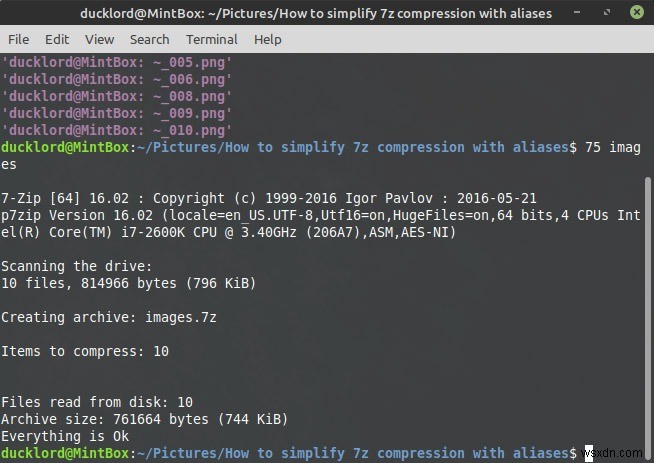
질문이 있는 경우 아래 의견에 알려주십시오.
